Обычная отладка, точки останова. Резюме.
Контрольные значения
Теперь можно просмотреть значения переменных. Простейший способ это сделать – навести указатель мыши на переменную, и во всплывающей подсказке (на желтом фоне) около курсора будет выведено значение переменной. Можно также щелкнуть правой кнопкой мыши на переменной и выбрать пункт Quick Watch (Контрольное значение) во всплывшем меню (или воспользоваться кнопкой. Контрольное значение с изображением очков на панели инструментов). На рис. А.13. показано типичное окно контрольного значения. В этом окне можно также изменить значение переменной.
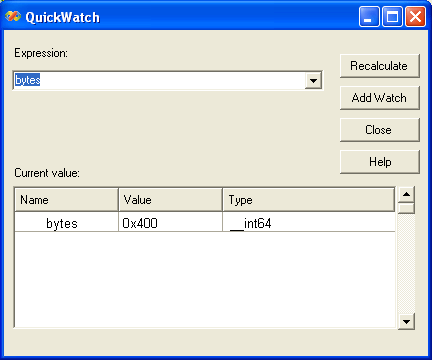
Рис. А.13. В окне контрольного значения (Quick Watch) отображается текущее значение переменной, при необходимости его можно изменить
Остановив с помощью отладчика выполнение программы можно добавить переменную в окно просмотра, щелкнув на ней правой кнопкой мыши и выбрав пункт Add Watch (Добавить контрольное значение) во всплывшем меню. В окне Watch (Контрольное значение) может отображаться несколько переменных, и оно остается открытым во время выполнения программы. При изменении значения переменной новое значение выделяется красным. На рис. А.14. показан пример окна Watch (Контрольное значение). Заметьте, что значение переменной выводится в виде шестнадцатеричного числа, как изменить представление переменной объясняется ниже.
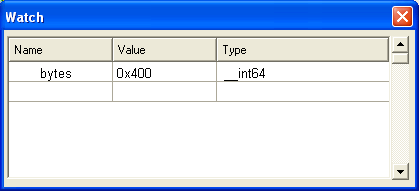
Рис. А.14. Окно Watch (Контрольное значение)
